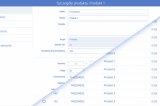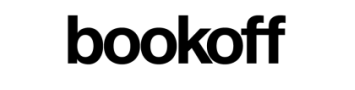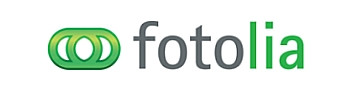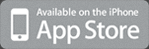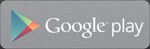Stwórz portret w technice high-key z pomocą Photoshopa [wideo]
Tym razem edytujemy portret, by odkryć szczegóły, prześwietlić światła, by uzyskać efekt wysokiego klucza. Portrety wykonane w technice high-key są zdjęciami w zasadzie wolnymi od cieni. Wypalone światła pomagają wygładzić skórę i usunąć nieładne przebarwienia, dzięki czemu elementy takie jak oczy i usta wychodzą na pierwszy plan.
Wyzwaniem przy fotografowaniu w technice wysokiego klucza jest odpowiednie przepalenie zdjęcia, przy jednoczesnym zachowaniu szczegółów w cieniach i półtonach, w okolicach oczu i ust. Bardzo łatwo przesadzić z tym efektem i pozbyć się zbyt wielu szczegółów w całym zakresie tonalnym, zwłaszcza jeżeli plik kompresowany jest do JPEG. Dlatego teraz pokażemy Wam co zrobić, by podnieść poziom jasności poprawnie naświetlonego portretu i uzyskać efekt wypalenia świateł typowy dla techniki high-key.
Ponieważ plik RAW ma więcej informacji o kolorach niż JPEG, po wykonaniu zdjęcia możemy zachować tyle szczegółów w światłach ile chcemy - poprawiając niezależnie detale w cieniach i półtonach i podkreślając kluczowe elementy portretu, takie jak oczy i usta.
Z racji tego, że nasza modelka jest blondynką, pokażemy Wam, jak za pomocą suwaka Ekspozycji w ACR wypalić światła we włosach, tak by stapiały się z białym tłem oraz, by cała uwaga odbiorcy skupiała się na najważniejszych detalach twarzy.
Pokażemy Wam także, jak lekko stonować zdjęcie, by intensywność kolorów pasowała do delikatnej palety jasności, co wpłynie na subtelność ostatecznego efektu zdjęcia.
Przydatne informacje podczas edycji high-key
- Gdy korzystając z Pędzla korygującego w kroku 7 ustawicie opcję Bliskiego dopasowania, pędzel automatycznie próbkuje piksele wokół i zakrywa nimi niechciane przebarwienia. Przy edytowaniu portretów, taka opcja jest idealna, gdyż zazwyczaj plamki są otoczone ładną skórą i pędzel może śmiało brać próbki z tych obszarów. Nieco bardziej zaawansowana jest opcja Z uwzględnieniem zawartości, która nie zawsze działa przy pierwszym kliknięciu.
- Jeżeli przesadzicie z edycją w ACR i za bardzo przepalicie zdjęcie, możecie to łatwo poprawić, edytując zdjęcie praktycznie od początku. Wystarczy kliknąć na przycisk Domyślne i wszystkie suwaki wracają do swojej pierwotnej pozycji. Jedyne, co musimy wyzerować ręcznie, to suwaki Przejrzystości, Żywe oraz Nasycenie.
Zobacz film jak edytować portret w technice high-key
Portret w technice high-key - edycja krok po kroku

Naszym plikiem wejściowym będzie to zdjęcie. Pobierz oryginalny plik. Idziemy do Plik>Otwórz i otwieramy pobrany plik. Klikamy Otwórz.
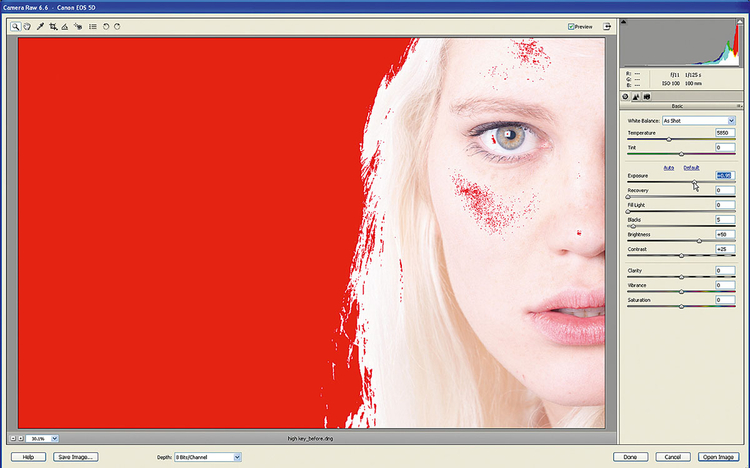
Z racji tego, że plik jest cyfrowym negatywem, otworzy się w ACR. By rozjaśnić światła, przesuwamy suwak Ekspozycji do 0.95. Wciskamy go, by zobaczyć, które obszary świateł zostały przepalone.
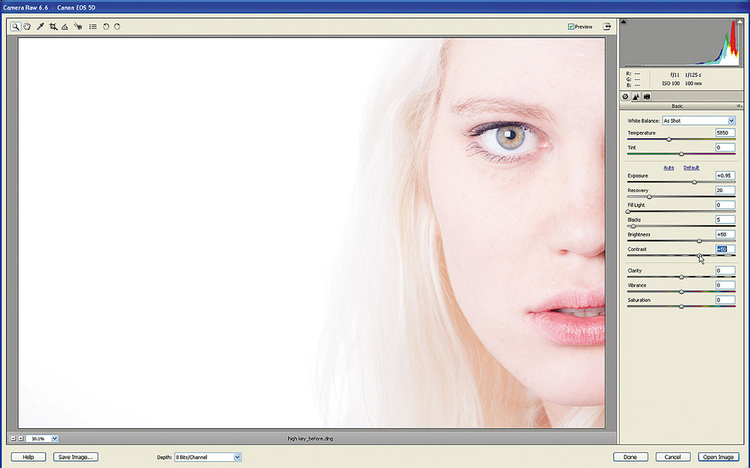
By odzyskać nieco szczegółów - przesuwamy suwak Odtwarzania do 20. Krawędź twarzy przy włosach jest jaśniejsza niż reszta, dzięki czemu pięknie miesza się z jasnym tłem, Wciskamy O, by wyłączyć ostrzeżenie o odciętych światłach. Przesuwamy Kontrast na 50, by rozjaśnić światła i wzmocnić cienie.
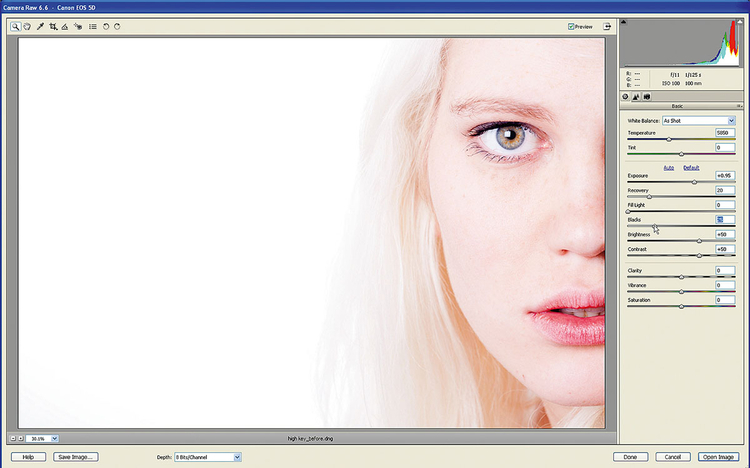
Skóra jest już gładsza, niestety oczy i usta wydają się nieco wyblakłe. Histogram pokazuje nam, że nie ma w zdjęciu wyraźnych cieni. Przesuwając suwak Czarne do 25, podkreślamy oczy oraz usta, które w ten sposób ładnie odcinają się na bladej cerze.
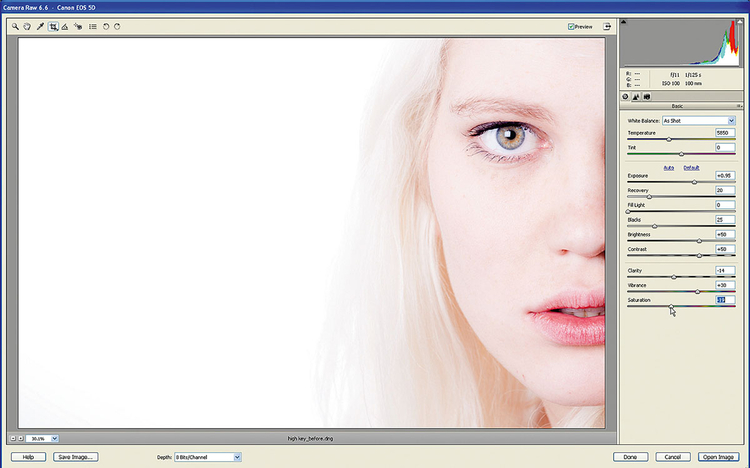
Redukując Przejrzystość do -14, zmniejszamy kontrast półtonów, zmiękczając nieco charakter światła z lampy oświetlającej twarz. By kolory były subtelniejsze, obniżamy Nasycenie do -19. Podbijamy za to Jaskrawość do +30, by odzyskać nieco koloru na ustach.






![Stwórz portret w technice high-key z pomocą Photoshopa [wideo]](/i/images/4/3/4/dz03NTA=_src_3434-portret_technika_High-key_Photoshop_tutorial.jpg)
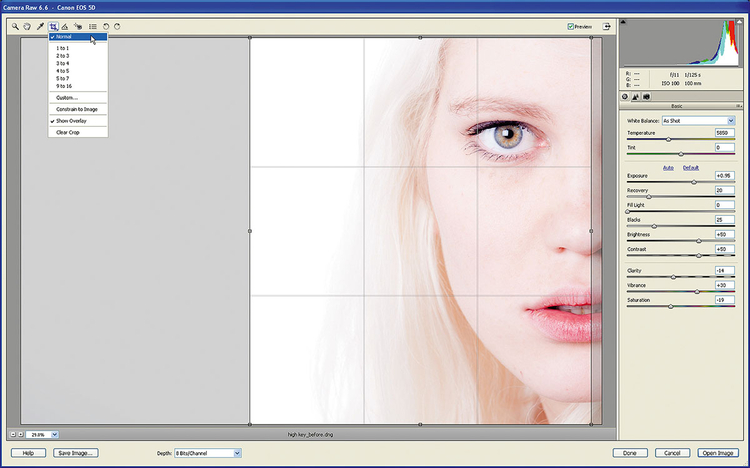

![Retusz zdjęć portretowych w Adobe Camera Raw [wideo]](/i/images/1/7/8/d2FjPTIwMHgxLjU=_src_3178-retuszowanie_zdjec_portretowych_retusz_portret.jpg)